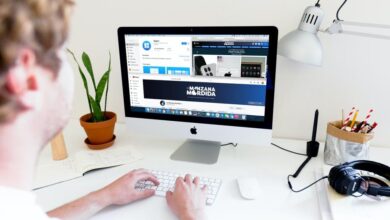كيفية إضافة أو حساب الخلايا في Excel التي تحتوي على نص أو ليست فارغة

اليوم، يمثل Microsoft Excel أداة جداول البيانات الأكثر شهرة واستخدامًا لإنشاء نماذج لإدخال البيانات وتحليلها ومعالجة العمليات الحسابية، والمهام الأساسية لإدارة الاقتصاد والنمو الهائل للأعمال التجارية .
من أبسط الصيغ إلى أكثرها تعقيدًا. والتي عادةً ما تبدو معقدة على الورق بسبب قلة المعرفة بالبرنامج، إلا أن هذه الوظائف والصيغ أبسط مما تعتقد، ولهذا السبب سنعلمك اليوم كيفية الجمع أو العد الخلايا في Excel التي تحتوي على نص أو التي ليست فارغة .
تعد وظائف Excel هي النواة المركزية لهذه الأداة. وبالتالي فهي أهم شيء يجب أن تعرفه للعمل الفعال على أساس يومي، لأنها تتيح لك حساب الوقت بين التواريخ وإدارة الأنشطة الإدارية. مما يوفر لنا الوقت لأنها لا تحتاج إليها لحسابها وكتابتها بنفسك.
دالة COUNTA لحساب عدد الخلايا في برنامج Excel
دون معرفة الوظائف بشكل كامل. من الشائع جدًا استخدام الدالة COUNT لحساب أي نوع من الخلايا، إلا أن هذه الدالة مسؤولة فقط عن حساب الخلايا التي تحتوي على قيمة عددية .
لذلك نقدم لكم دالة COUNTA وهي على عكس السابقة مسؤولة عن عد القيم غير الرقمية. وهذه الدالة مفيدة عند إجراء عمليات العد العامة والخاصة لأي نوع من القيم بغض النظر عما إذا كانت معًا أو منفصلين في فترة معينة.

لاستخدام هذه الوظيفة يجب علينا تحديد نطاق الخلايا التي سنقوم بعدها. ثم نحدد الخلية التي نريد رؤية النتيجة المطلوبة فيها ونكتب الصيغة التالية “=COUNT (أول خلية محددة: آخر خلية محددة)” و اضغط على زر الإدخال للحصول على النتيجة المتوقعة. على سبيل المثال: =COUNT(A1:A10)
هذه الوظيفة هي أداة يمكن أن تكون ضرورية في المتاجر والمكاتب لإنشاء كشوف المرتبات أو التحكم في المنتج.
وظيفة COUNTIF
إذا كانت لديك سلسلة طويلة من المعلومات والبيانات في جدول البيانات الخاص بك. فقد يكون من الضروري تحديد عدد مرات تكرار بيانات معينة داخل عمود أو خلية. وبالتالي باستخدام الدالة COUNTIF. يمكنك تعيين معلمات الخلايا التي تريدها العد أو الإضافة .
الخطوة الأولى لاستخدام هذه الأداة الإحصائية هي إدخال البيانات التي سيتم حسابها في جدول البيانات، ثم الانتقال إلى خلية فارغة في العمود حيث سنقوم بعد البيانات وكتابة “=COUNTIF(range, word)”. يمثل النطاق عدد الخلايا من نقطة إلى أخرى التي نريد عدها والكلمة هي التي نريد العثور عليها.
على سبيل المثال: =COUNTIF(A1:A10, “*word*”). في هذه الحالة تساعدنا علامة النجمة في التعرف على وجود حرف واحد أو أكثر يحتوي على الكلمة التي تم البحث عنها بغض النظر عما إذا كانت بأحرف كبيرة أو صغيرة.
دالة سوميف
تعد إضافة البيانات أحد الأنشطة الرئيسية التي يجب تنفيذها في التحليل لشركتك. يعمل برنامج Excel على تسريع عملية تكوين هذه المجاميع، ولكن في حالات معينة ليس من الضروري إضافة كل القيم معًا. بل تحتاج إلى تقييد المجموع بأرقام معينة لإجراء تحكم محدد في التحليل الإحصائي.

لذلك، باستخدام الدالة SUMAR.IF يمكننا تسهيل هذه العملية في غضون ثوانٍ لمساعدتك على التقدم بسرعة أكبر.
صيغة تطبيق هذه الوظيفة ليست معقدة للغاية، نقوم بإدخال البيانات المراد إضافتها في جدول البيانات وفي خلية منفصلة نستخدمها ونكتب الصيغة التالية “=SUMAR.IF(range, criterion)” كما وضحنا من قبل، يمثل النطاق الخلايا التي سنغطيها في المجموع والمعيار هو الكمية. والتي يمكن تطبيق ما يلي ضمن هذه الصيغة:
- أقل من المعيار: <
- أعظم من المعيار: >
- أقل من أو يساوي المعيار: <=
- أكبر من أو يساوي المعيار: >=
- نفس المعيار: =
- Diferente al criterio: <>
على سبيل المثال، يمكننا تطبيقه على النحو التالي: =SUMIF(A1:A10;”>50″).
في الختام. يعد Microsoft Excel الأداة المثالية لإنشاء رسوم بيانية خطية متقدمة وجميع أنواع العمليات الرياضية وتحليل البيانات إذا أخذنا الوقت الكافي لتعلم مجموعة واسعة من الصيغ والوظائف التي يقدمها لضمان نجاح شركتك أو عملك .